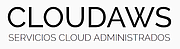Acceso SSH y creación de túnel seguro
Windows
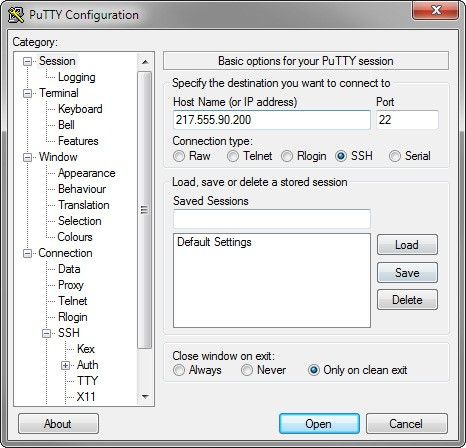
Para conectarnos desde Windows resulta práctico utilizar como cliente SSH la herramienta PuTTY.
1.-El primer paso es descargar PuTTY
Como se puede ver en la página de descargas de PuTTY, hay varias versiones disponibles. Recomendamos descargar la versión portable del programa: putty.exe.
2.-Abrir PuTTY y especificar la IP o dns y el puerto (22) del Webserver.
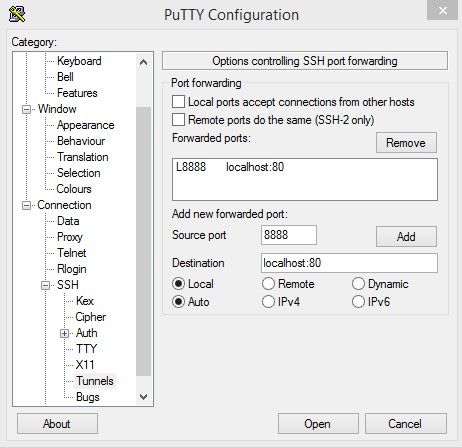
3.- Ir a Connection->SSH->Tunnels e introducir datos y opciones como en la captura:
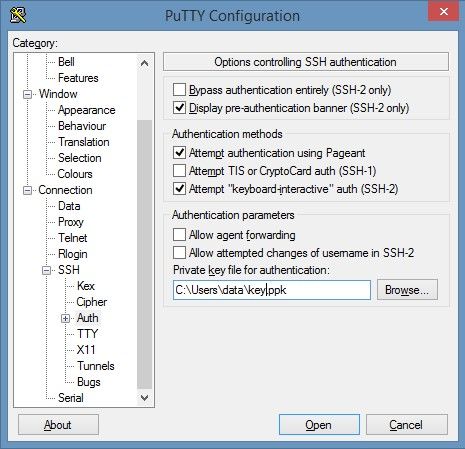
4.-Ir a Connection->SSH->Auth y especificar ruta del fichero llave .ppk
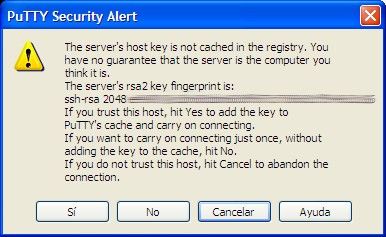
5.-Volver a la pantalla principal de PuTTY, especificar un nombre y hacer clic en Save y luego en Open. La primera vez que se conecta al servidor aparece un mensaje de alerta como el que mostramos en la figura 4.
6.-Finalmente solicitará en pantalla el nombre de usuario con acceso al servidor.
Mac / Linux
Desde el terminal de comandos introducir el siguiente comando para conectar por ssh
$ ssh -i /path/my-key-pair.pem usuario@ec2-11-11-11-111.eu-west-1.compute.amazonaws.com
Sustituir la ruta del fichero .pem
Especificar nombre de usuario e ip/dns del servidor destino.
La primera vez aparecerá este mensaje:
The authenticity of host 'ec2-11-11-11-111.compute-1.amazonaws.com (11.11.11.111)'
can't be established.
RSA key fingerprint is 1f:51:ae:28:bf:89:e9:d8:1f:25:5d:37:2d:7d:b8:ca:9f:f5:f1:6f.
Are you sure you want to continue connecting (yes/no)?
Responder “yes”
Para crear un tunel seguro utilizar el comando:
ssh -N -L 8888:localhost:80 -i /path/my-key-pair.pem usuario@ec2-11-11-11-111.eu-west-1.compute.amazonaws.com
Sustituir la ruta del fichero .pem
Especificar nombre de usuario e ip/dns del servidor destino.
Es imprescindible que que el fichero llave .pem tenga permisos limitados, y el propietario sea el usuario desde es que se está conectando:
$ chmod 400 /path/my-key-pair.pem